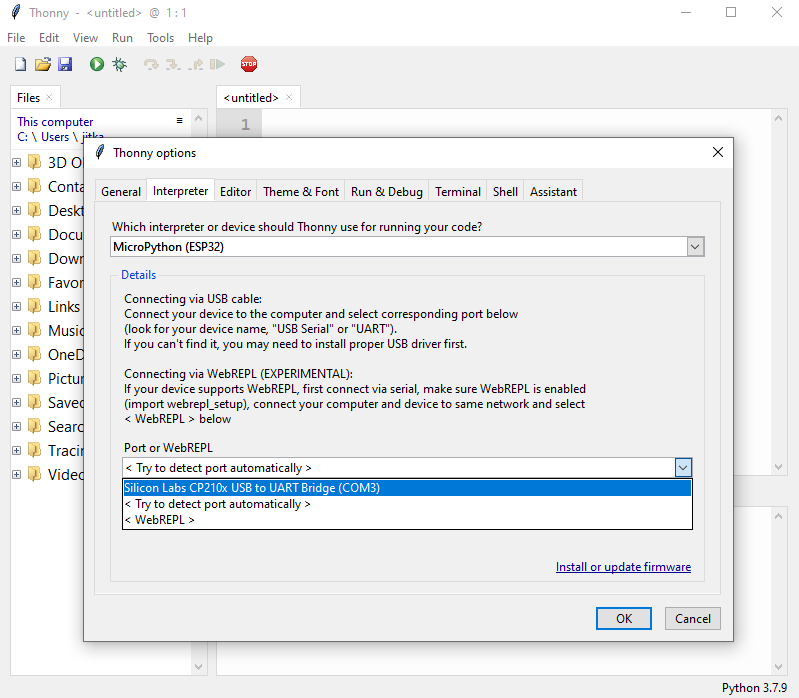Instalace
-
Aby ti DT-Box fungoval, musíš svůj počítač nastavit tak, aby po připojení krabičky k USB portu bylo přístupné sériové rozhraní. Toto se nastavuje různě podle tvého operačního systému, proto si přečti kapitolu, která odpovídá tvojemu prostředí.
-
Dále budeš potřebovat nějaký editor zdrojového kódu. Použít lze různé editory určené pro práci s ESP32, my začneme s IDE Thonny, které má vše, co potřebuješ.
Až budeš mít obě části připravené, odpoj a připoj zařízení k počítači pomocí datového USB kabelu. A můžeš se pustit do prvních pokusů. Hodně štěstí!
1. Přístup k sériovému rozhraní přes USB
Windows
Připoj zařízení k počítači a otevři správce zařízení, pravděpodobně uvidíš něco podobného následujícímu obrázku. Oranžový trojúhelník s vykřičníkem znamená, že zařízení nebylo rozpoznáno a je třeba nainstalovat ovladače.
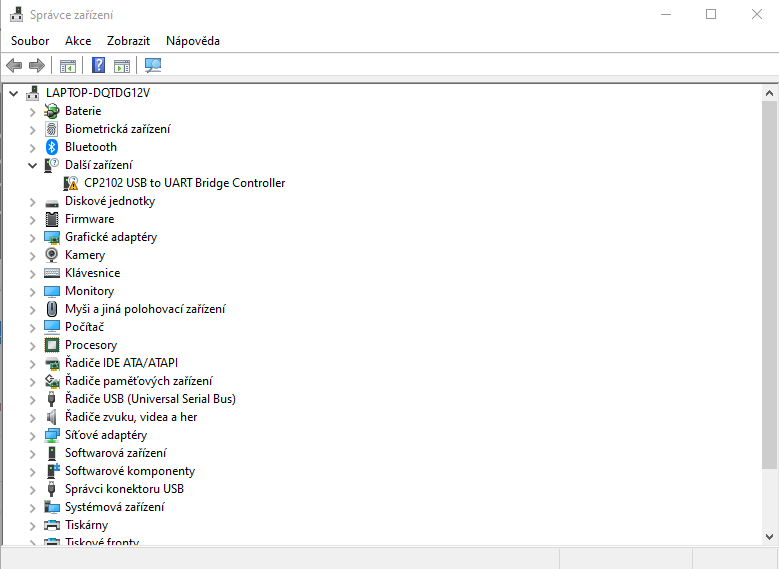
Nainstaluj si ovladače pro sériovou linku ze stránek výrobce Silabs USB to serial.
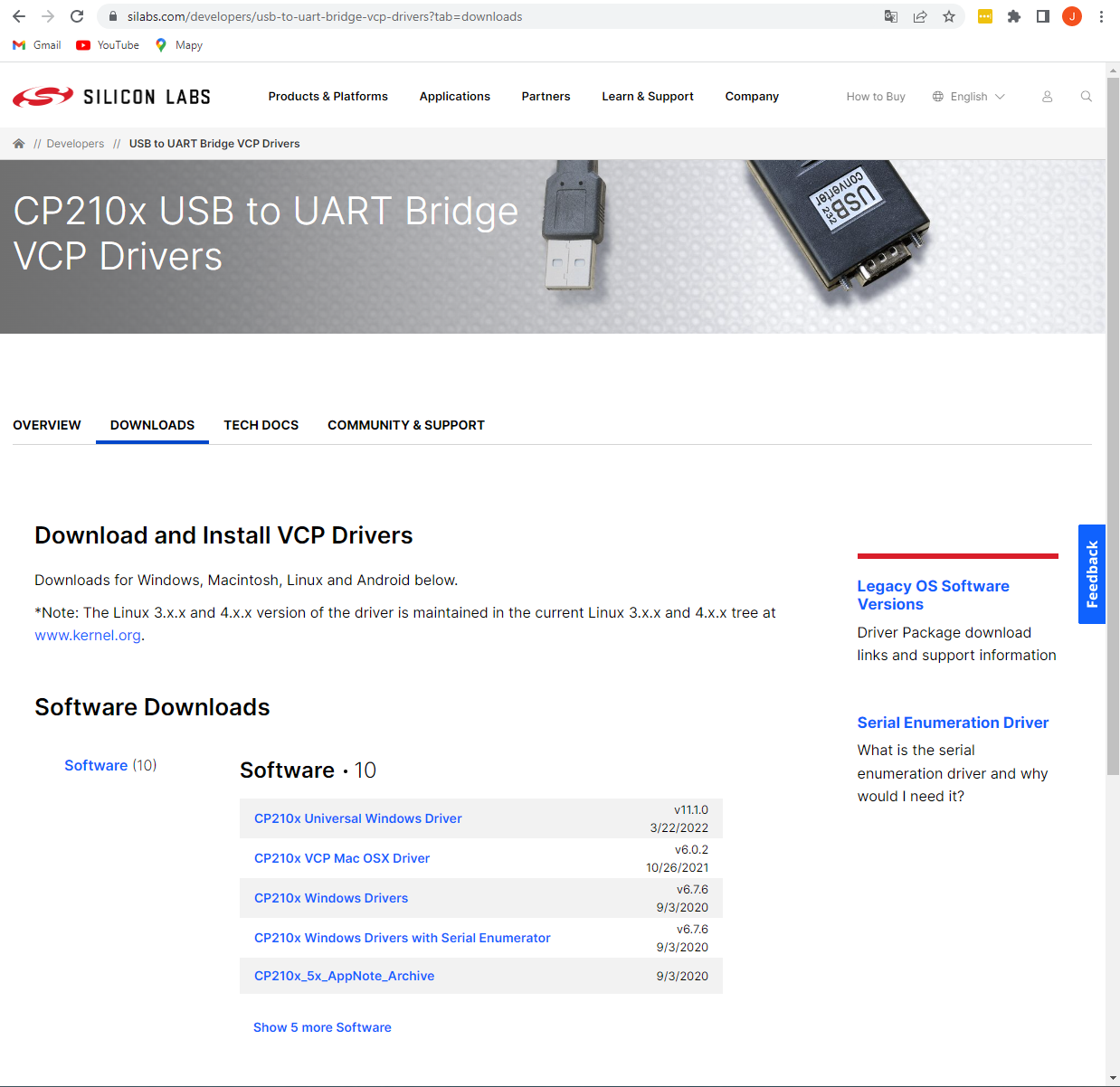
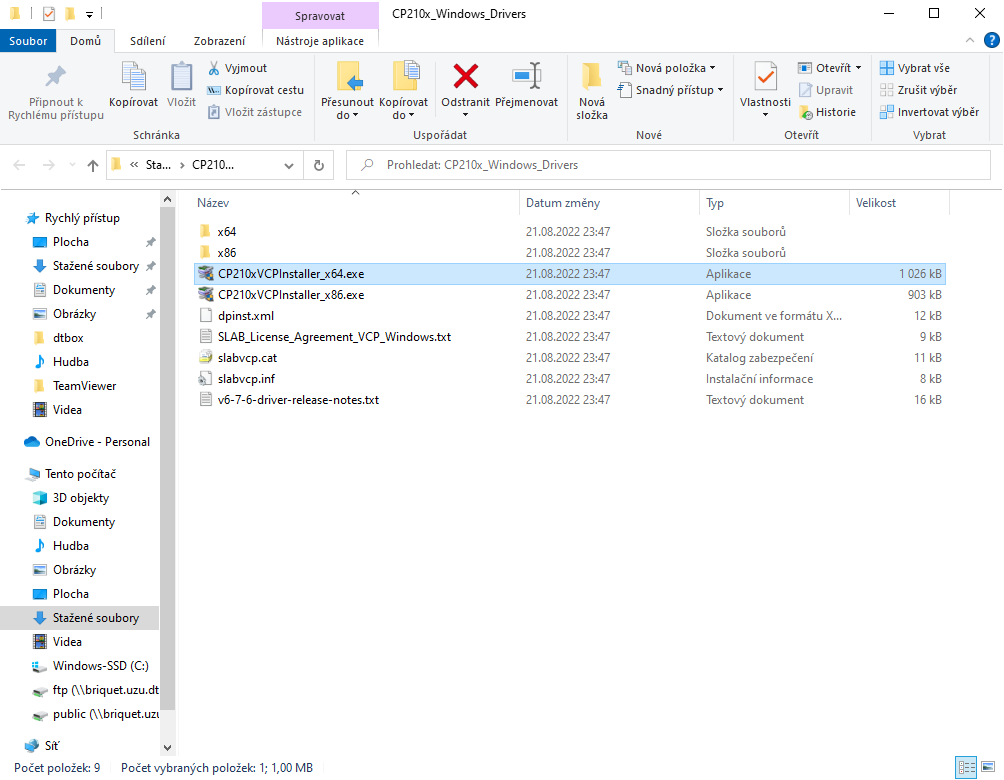
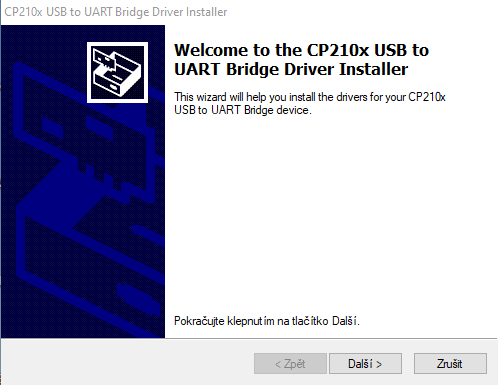
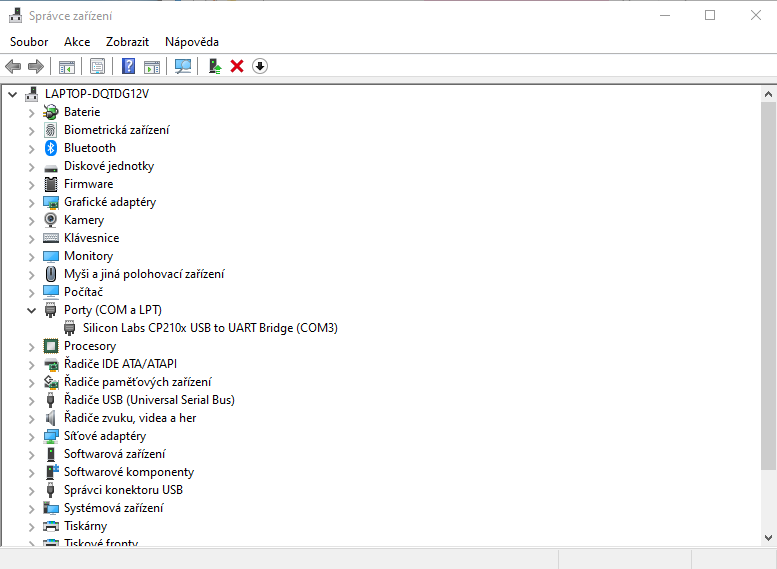
Putty
- Putty - volitelné - pro přístup k zařízení bez editoru Thonny.
Serial, speed 115200, port COM+index
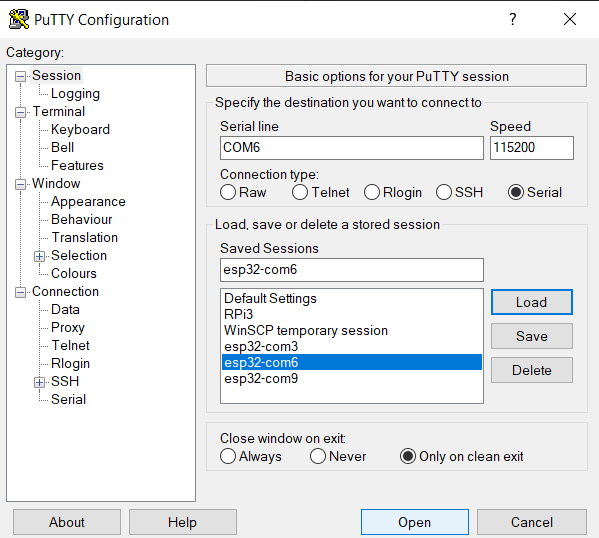
Apple OSX
Musíš svého uživatele přidat do skupiny dialout.
TODO, ale v principu podobné, jako linux. Pokud máš maca a chtěl bys nám pomoct tento návod zlepšit, napiš nám prosím na info@dtbox.cz.
GNU Linux
Musíš svého uživatele přidat do skupiny dialout. Následujícím příkazem, zkontroluj, do jakých skupin patří tvůj uživatel.
Pokud neni mezi vypsanými hodnotami napsáno dialout, tak se do skupiny přidej tímto příkazem.
Aby se načetlo nové oprávnění, budeš se muset odhlásit a znovu přihlásit (nebo restartovat počítač).
Že se všechno podařilo ověříš příkazem, který vypíše všechny skupiny, do které tvůj uživatel patří, musí mezi nimi být dialout.
Po připojení zařízení k počítači můžeš ověřit, pod jakým názvem byl DT-Box připojen pomocí následujícího příkazu, nejčastěji to bývá ttyUSB0.
dmesg | tail
Tento název zařízení pak použij pro konfiguraci Thonnyho, případně můžeš použít připojení pomocí nástroje screen tímto příkazem.
$screen /dev/ttyUSB0 115200
Pokud vidíš jen černou obrazovku, zmáčkni Ctrl+C, pak by se měl objevit Python terminál.
příkaz screen je trochu náročnější na ovládání, ukončí se pomocí sekvence Ctrl+A a následně zmáčkni samostatně klávesu K, objeví se dotaz, zda chceš opravdu screen ukončit, to potvrď zmáčknutím klávesy Y, uf.
2. Thonny
Jak se instaluje nalezneš na stránkách Thonny IDE.
Thonny na windows
Thonny - Stažení
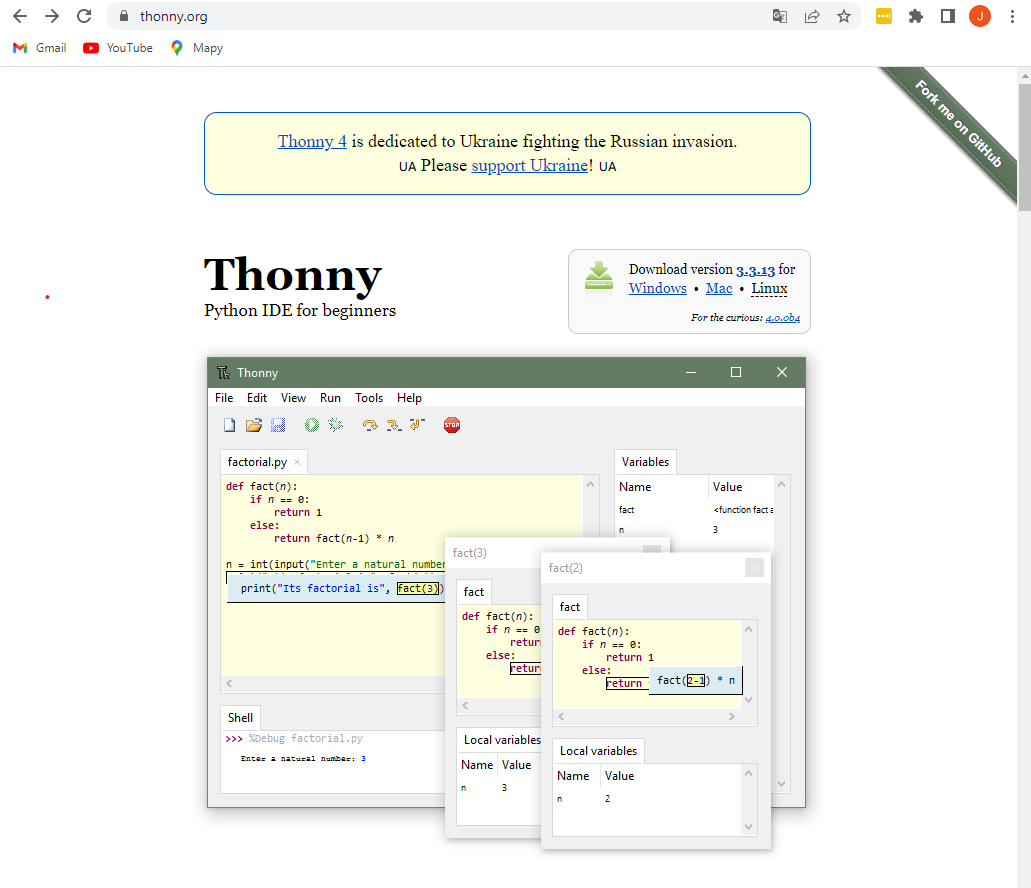
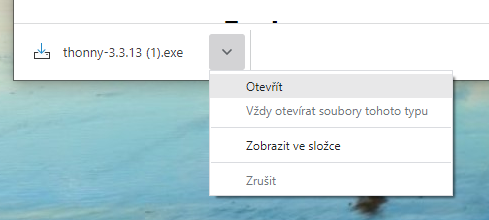
Thonny - Instalace
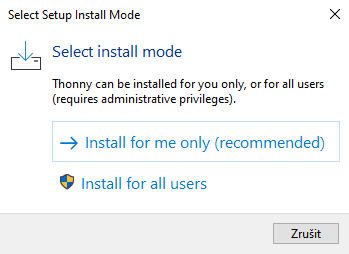
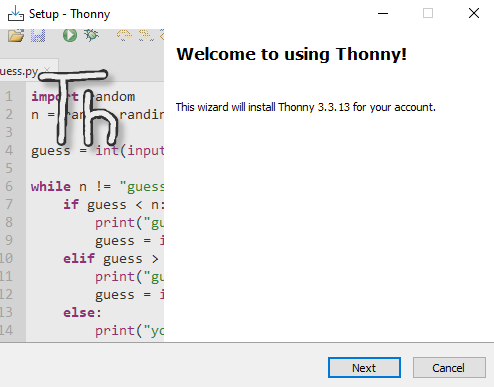
Thonny - Nastavení
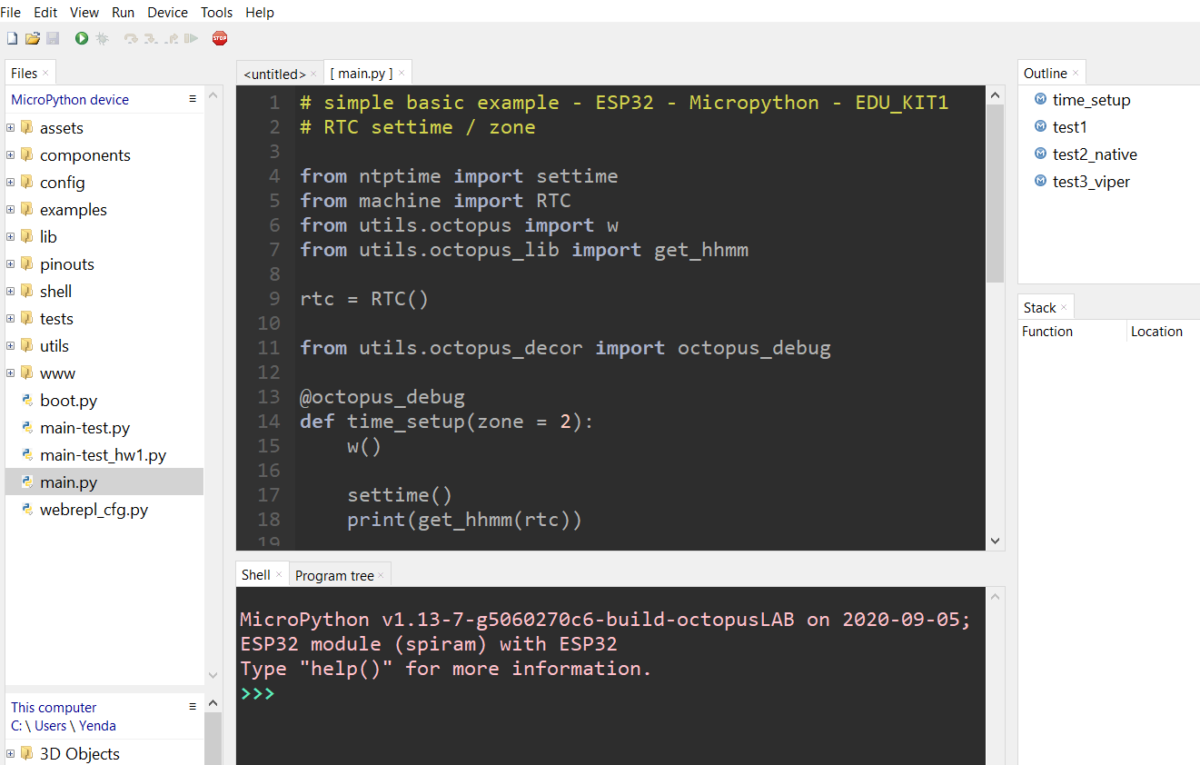
-
menu Tools -> Options
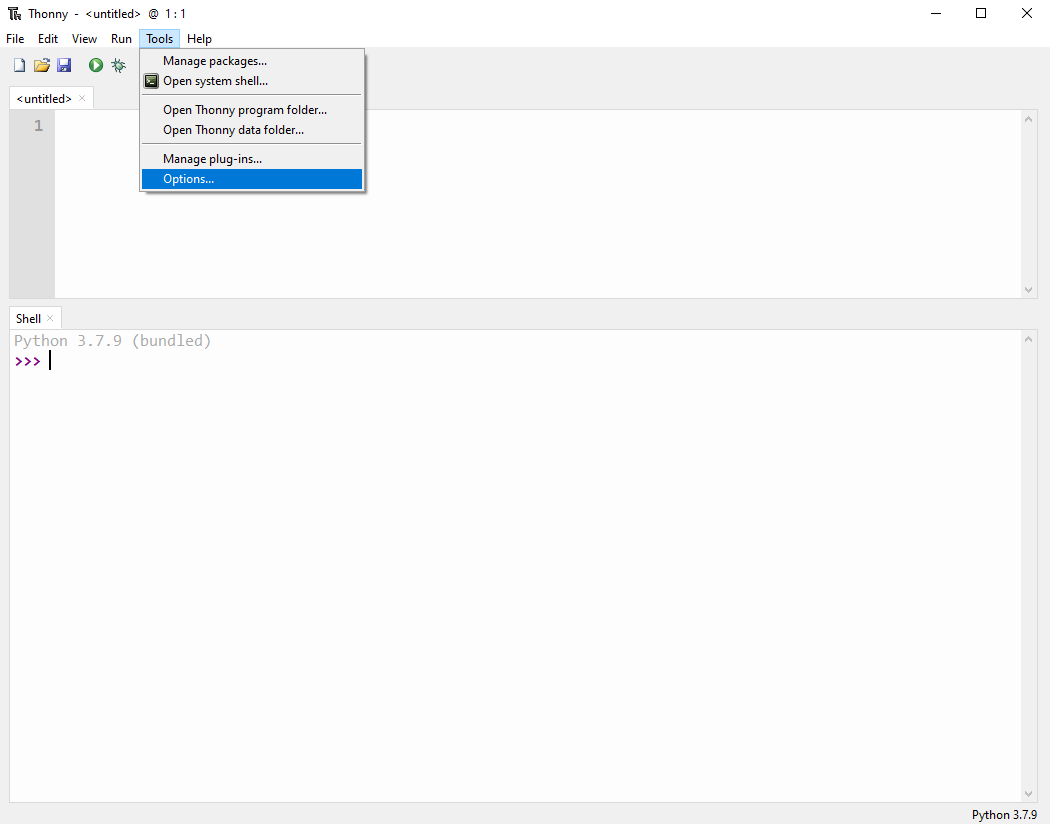
-
Interpreter = MicroPython (ESP32)
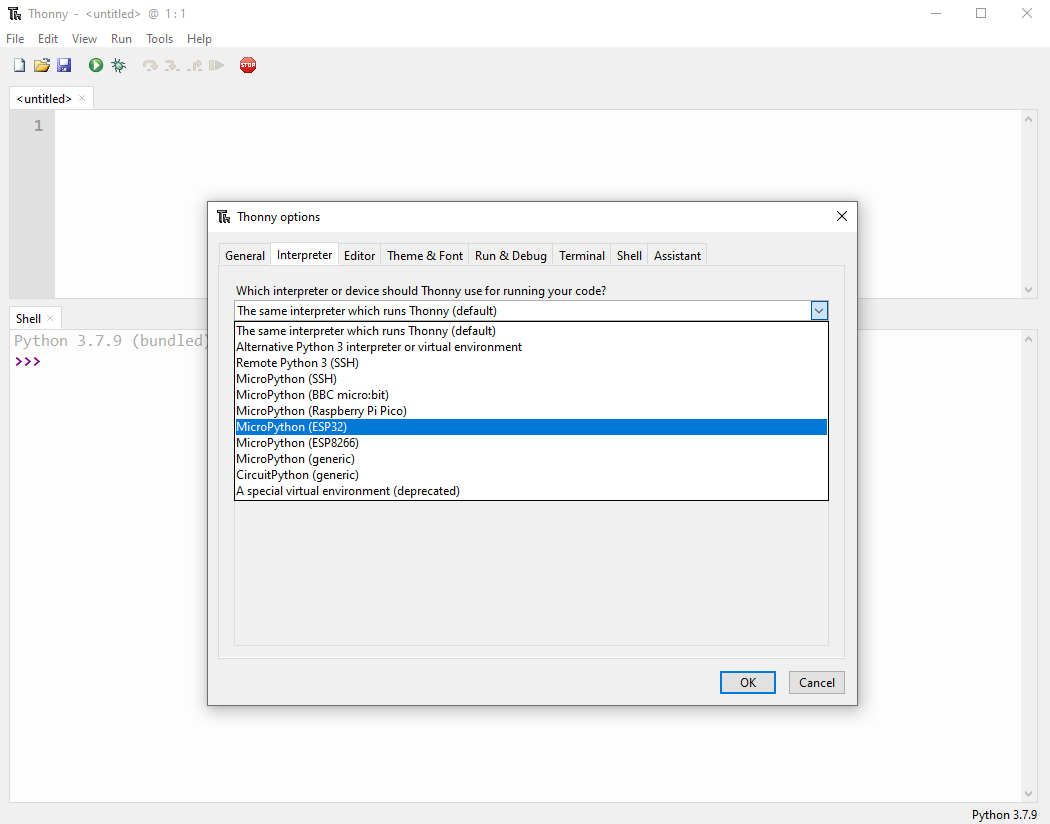
-
Port = Silicon Labs CP210xUSB to UART Bridge